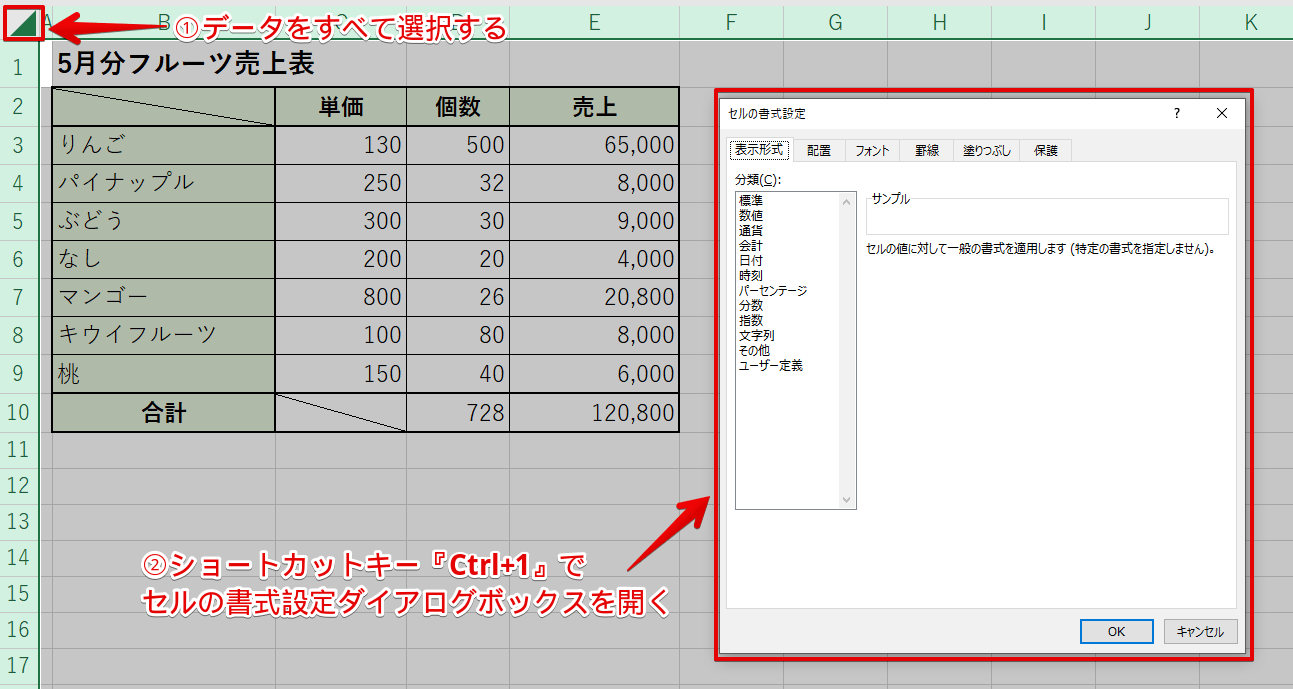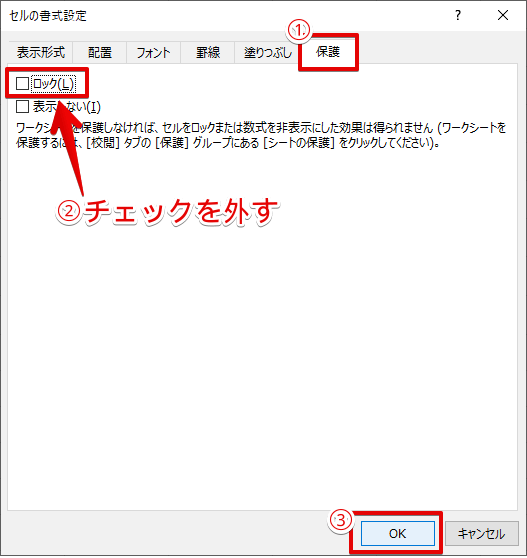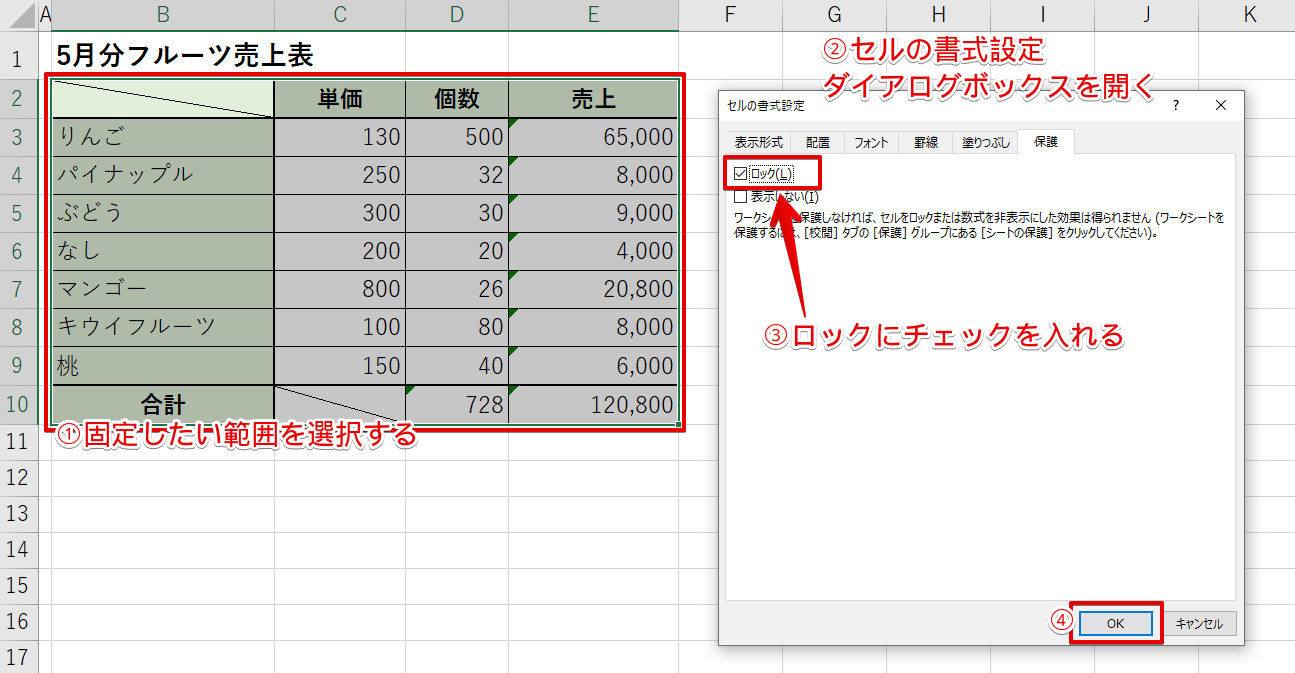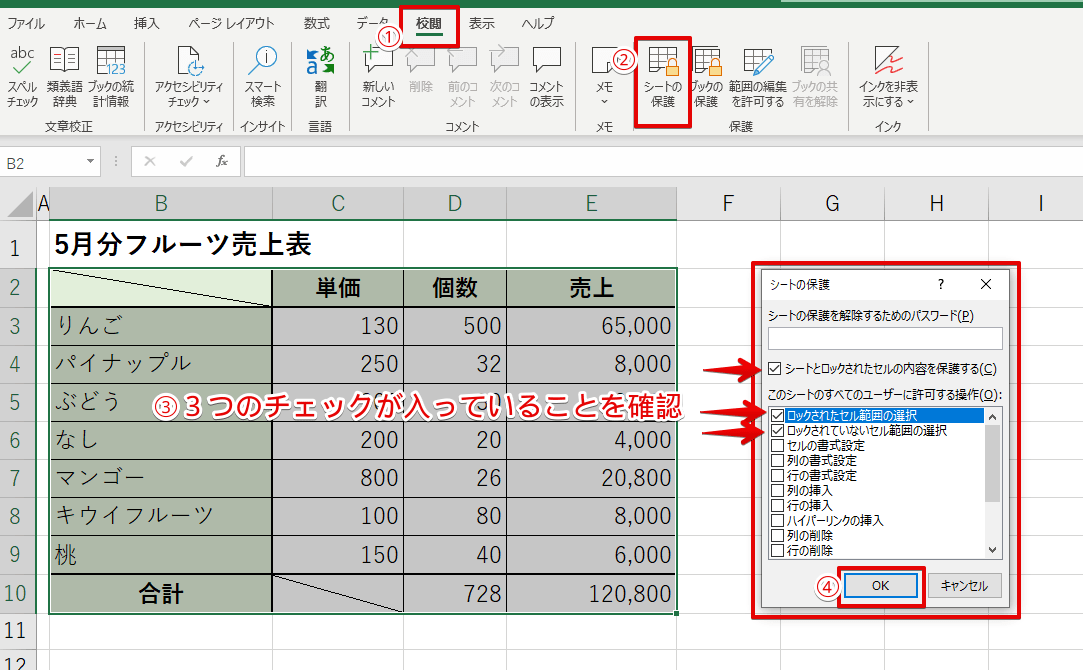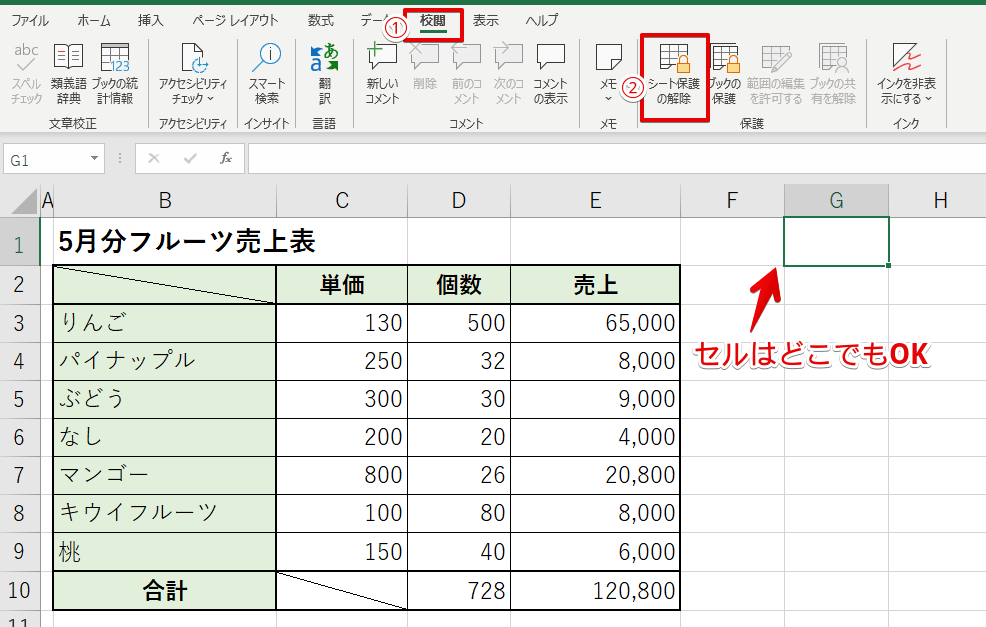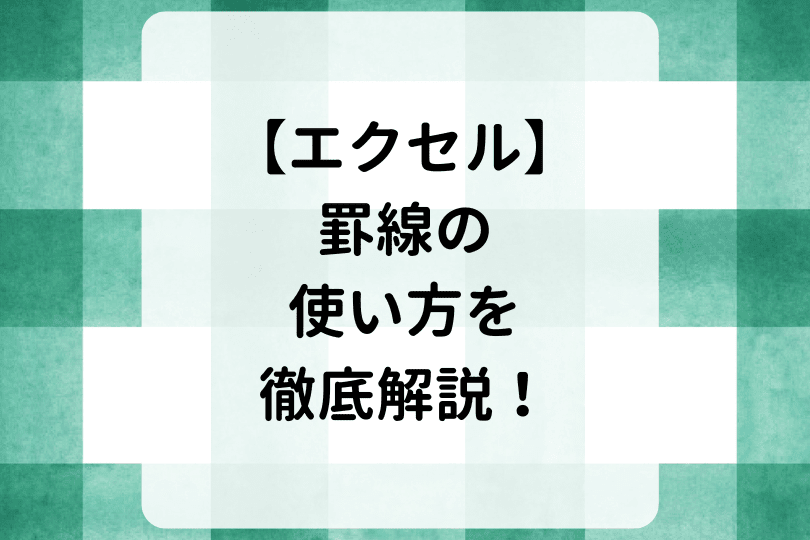エクセル初心者
エクセルの罫線を固定したいんだけど、何か方法はあるかな?
エクセルの罫線を固定するなら、セルのロックとシートの保護を紹介するね!

Dr.オフィス
今回は、エクセルの罫線を固定する方法について解説します。
- セルのロック
- シートの保護
上記2点の設定をして、罫線の固定をしてみましょう。
さらに、エクセルの罫線について≫【エクセルの罫線】見やすいデータ作成のコツ!罫線の基本から応用まで解説!の記事でくわしくまとめています。
チェックしてみてください。
こちらの記事は下記の動画でも解説しているので、ぜひ合わせてご覧ください。
※本記事は『OS:Windows10』画像は『Excelのバージョン:Microsoft365』を使用しています。
目次
エクセルの罫線を固定する方法
エクセルの罫線を固定するために、セルのロックとシートの保護を設定します。
シートの保護にパスワードを設定する方法などもあるので、興味のある方はこちら≫【エクセル】シートの保護をして変更できないようにする方法を参考にしてください。
ではフルーツ売上表を使ってエクセルの罫線を固定する手順を紹介します。
- STEP
セルのロックとシートの保護
- STEP
セルの『ロック』を外す
- STEP
固定したい罫線部分を選択
- STEP
『シートの保護』をする
エクセルの罫線の固定を解除する
罫線の固定を解除する方法を紹介します。
- 校閲タブを開く
- 『シート保護の解除』をクリックする
エクセルの罫線の固定を解除するには、2ステップだけで完了です。
保護するときは、もう一度『シートの保護』をクリックしましょう。
【エクセルの罫線の固定】に関するQ&A
Q
エクセルの『罫線』と『枠線』の違いって何?
A
簡単に言うと、罫線は印刷することができる!枠線はセルを囲っている『薄いグレイの線』で印刷できないです。
Q
エクセルの『罫線』の固定ってどうするの?
A
セルのロックとシートの保護を設定するだけです。
くわしくはコチラ➡エクセルの罫線を固定する方法を参考にしてください。
罫線を崩されないように固定する
エクセルの罫線を崩されないように固定して保存しておくと、いつでも同じ罫線データを使うことができます。
複数の人とエクセルデータを共有すると、データが変更していたり、罫線が消えていたり、なにかとあったりします。
罫線を固定したデータの保存があると便利です。
ぜひ活用してみてください。
さらに、エクセルの罫線について≫【エクセルの罫線】見やすいデータ作成のコツ!罫線の基本から応用まで解説!の記事でくわしくまとめています。
チェックしてみてください。